Διόρθωση: Το FIFA 23 δεν αποθηκεύει τις ρυθμίσεις του ελεγκτή
Σε αυτό το άρθρο, θα προσπαθήσουμε να επιλύσουμε το ζήτημα "Μη αποθήκευση ρυθμίσεων ελεγκτή, εμφάνιση πολλών ελεγκτών ή αποθήκευση προσωπικών ρυθμίσεων" που αντιμετωπίζουν οι παίκτες του FIFA 23 στο παιχνίδι.

Οι παίκτες του FIFA 23 αντιμετωπίζουν το "Μη αποθήκευση ρυθμίσεων ελεγκτή, εμφάνιση πολλών ελεγκτών ή αποθήκευση προσωπικών ρυθμίσεων"" στο παιχνίδι, περιορίζοντας την πρόσβασή τους στο παιχνίδι. Εάν αντιμετωπίζετε ένα τέτοιο πρόβλημα, μπορείτε να βρείτε μια λύση ακολουθώντας τις παρακάτω προτάσεις.
Γιατί δεν λειτουργούν τα χειριστήρια του FIFA 23 Gamepad;
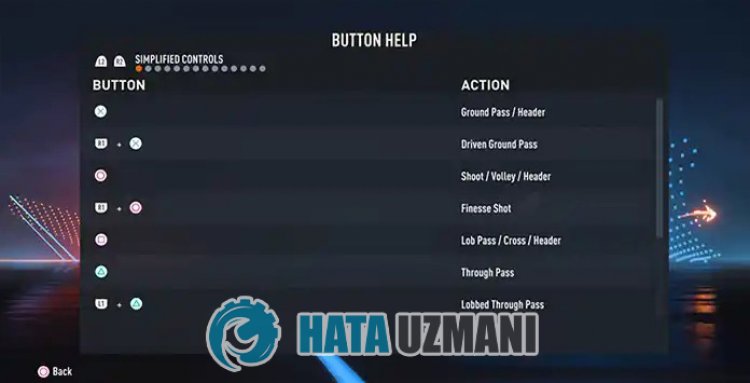
Αυτό το πρόβλημα που αντιμετωπίζουμε μπορεί να προκύψει λόγω πολλών σφαλμάτων. Αν και φαίνεται σαν ένα απλό σφάλμα, ίσως χρειαστεί να ελέγξουμε αν η συσκευή σας Gamepad είναι ενεργοποιημένη. Πολλά απλά λάθη όπως αυτό μπορεί να μας κάνουν να αντιμετωπίσουμε τέτοια προβλήματα. Για αυτό, θα σας δώσουμε πληροφορίες σχετικά με τον τρόπο ανάγνωσης της συσκευής σας που δεν είναι αναγνώσιμη, αναφέροντας μερικές προτάσεις.
Πώς να διορθώσετε το πρόβλημα που δεν λειτουργεί το FIFA 23 Gamepad;
Για να διορθώσετε αυτό το πρόβλημα, μπορείτε να βρείτε τη λύση ακολουθώντας τις παρακάτω προτάσεις.
1-) Βεβαιωθείτε ότι έχετε ενεργοποιήσει τον ελεγκτή σας
Όπως αναφέραμε παραπάνω, αν και μπορεί να σας φαίνεται απλή λύση, ορισμένοι χρήστες μπορεί να την παραβλέψουν. Για αυτό, ίσως χρειαστεί να ελέγξουμε πρώτα αν το χειριστήριό σας είναι ενεργοποιημένο. Εάν το χειριστήριό σας είναι απενεργοποιημένο, ενεργοποιήστε το και επανεκκινήστε το παιχνίδι για να δείτε αν το πρόβλημα παραμένει.
2-) Επανεκκινήστε το παιχνίδι
Εάν έχετε ορίσει το χειριστήριό σας στον υπολογιστή σας αλλά τα χειριστήρια του Gamepad δεν λειτουργούν στο παιχνίδι, κλείστε το παιχνίδι εντελώς και ανοίξτε το ξανά. Αυτό μπορεί να βοηθήσει το παιχνίδι να διαβάσει το χειριστήριό σας. Τα απλά λάθη μπορεί να μας κάνουν να αντιμετωπίσουμε τέτοια προβλήματα.
3-) Επανεκκινήστε τον υπολογιστή σας
Για να αποτρέψουμε τη στιγμιαία ανάγνωση του ελεγκτή σας, μπορούμε να εξαλείψουμε το πρόβλημα επανεκκινώντας τον υπολογιστή. Για αυτό, επανεκκινήστε τον υπολογιστή σας, αποσυνδέστε/συνδέστε ξανά το χειριστήριο, εκτελέστε το παιχνίδι και ελέγξτε εάν το πρόβλημα παραμένει.
4-) Αποσυνδέστε το Joystick και άλλα χειριστήρια που είναι συνδεδεμένα στον υπολογιστή
Αποσυνδέστε όλες τις άλλες εξωτερικές συσκευές USB, πρόσθετο χειριστήριο, joystick, hotas, Razer Tartarus, αποσυνδέστε κάθε πρόσθετο προσαρμογέα USB που είναι συνδεδεμένος στον υπολογιστή. Αυτοί οι πρόσθετοι προσαρμογείς USB ενδέχεται να προκαλέσουν διενέξεις με τον ελεγκτή που θέλετε να ορίσετε και να μην λειτουργούν.
5-) Διαμόρφωση ελεγκτή
Η μη διαμόρφωση του ελεγκτή σας μπορεί να σας κάνει να αντιμετωπίσετε τέτοια προβλήματα αναγνωσιμότητας.
- Ανοίξτε την εφαρμογή Steam.
- Ανοίξτε το μενού "Ρυθμίσεις" κάνοντας κλικ στο "Steam" επάνω αριστερά.
- Ανοίξτε την επιλογή "Controller" στα αριστερά στο παράθυρο που ανοίγει και κάντε κλικ στην επιλογή "Γενικές ρυθμίσεις ελεγκτή".
- Ενεργοποιήστε την επιλογή "Playstation Configuration Support" στη νέα οθόνη του παραθύρου που ανοίγει. Εάν η υποστήριξη διαμόρφωσης Xbox και Switch είναι ενεργή, απενεργοποιήστε την.
Μετά από αυτήν τη διαδικασία, κλείστε το παράθυρο και εκτελέστε το παιχνίδι και ελέγξτε εάν το πρόβλημα παραμένει.
6-) Ενεργοποίηση ή απενεργοποίηση εισόδου Steam
Μπορούμε να εξαλείψουμε το πρόβλημα ενεργοποιώντας ή απενεργοποιώντας την καταχώρηση Steam. Για αυτό;
- Ανοίξτε την εφαρμογή Steam.
- Ανοίξτε το μενού "Βιβλιοθήκη" εντός της εφαρμογής.
- Κάντε δεξί κλικ στο παιχνίδι "FIFA 23" στην οθόνη που ανοίγει και ανοίξτε το μενού "Ιδιότητες".
- Κάντε κλικ στο "Controller" στα αριστερά στο νέο παράθυρο που ανοίγει και κάντε κλικ στο "Απενεργοποίηση εισόδου Steam". Εάν είναι επιλεγμένο το "Απενεργοποίηση σύνδεσης Steam", αποθηκεύστε το ως "Ενεργοποίηση σύνδεσης Steam" και ελέγξτε εάν το πρόβλημα παραμένει.
Εάν έχετε πραγματοποιήσει αυτήν τη λειτουργία αλλά το πρόβλημά σας παραμένει, ας προχωρήσουμε στην άλλη πρότασή μας.
7-) Χρησιμοποιήστε τη λειτουργία ευρείας οθόνης Steam
Μπορούμε να εξαλείψουμε το πρόβλημα χρησιμοποιώντας τη λειτουργία ευρείας οθόνης Steam.
- Ανοίξτε την εφαρμογή Steam.
- Ανοίξτε το μενού κάνοντας κλικ στην επιλογή "Λειτουργία ευρείας οθόνης" στην επάνω δεξιά γωνία της εφαρμογής.
- Εκτελέστε το παιχνίδι "FIFA 23" στο μενού που ανοίγει και ελέγξτε εάν το πρόβλημα παραμένει.
8-) Ρύθμιση παραμέτρων ελεγκτή σε λειτουργία ευρείας οθόνης Steam
Μπορούμε να διορθώσουμε το πρόβλημα προσαρμόζοντας τη διαμόρφωση του ελεγκτή σε λειτουργία ευρείας οθόνης Steam.
- Ανοίξτε την εφαρμογή Steam.
- Ανοίξτε το μενού κάνοντας κλικ στην επιλογή "Λειτουργία ευρείας οθόνης" στην επάνω δεξιά γωνία της εφαρμογής.
- Ανοίξτε το μενού "Βιβλιοθήκη" στο αναπτυσσόμενο μενού. και επιλέξτε το παιχνίδι "FIFA 23".
- Στη συνέχεια κάντε κλικ στο "Ρυθμίσεις παιχνιδιού" στα αριστερά και κάντε κλικ στο "Επιλογές ελεγκτή". (Για να ανοίξετε αυτό το μενού, ο ελεγκτής πρέπει να οριστεί στον υπολογιστή.)
- Αποθηκεύστε την επιλογή "Είσοδος Steam" στην οθόνη που ανοίγει κάνοντας κλικ στην επιλογή "Αναγκαστικά κλειστό". Μετά από αυτή τη διαδικασία, εκτελέστε το παιχνίδι και ελέγξτε αν το πρόβλημα παραμένει. Εάν το πρόβλημα παραμένει, κάντε το ίδιο ξανά, αλλάξτε την επιλογή "Είσοδος Steam" σε "Αναγκαστική" και εκτελέστε το παιχνίδι.
Ναι, φίλοι, λύσαμε το πρόβλημά μας με αυτόν τον τίτλο. Εάν το πρόβλημά σας παραμένει, μπορείτε να ρωτήσετε για τα σφάλματα που αντιμετωπίζετε μπαίνοντας στην πλατφόρμα FORUM μας.
![Πώς να διορθώσετε το σφάλμα διακομιστή YouTube [400];](https://www.hatauzmani.com/uploads/images/202403/image_380x226_65f1745c66570.jpg)


























